Por que o Apple Music continua pausando ou pulando músicas
Miscelânea / / September 14, 2023
Para a maioria dos usuários da Apple, o Apple Music é incomparável. No entanto, pode se tornar um pouco frustrante quando você está apenas entrando no ritmo, mas a música continua sendo interrompida. Mas por que o Apple Music continua pausando ou pulando músicas no iPhone ou iPad? Discutimos isso e como corrigi-lo neste guia.

Antes de entendermos por que o Apple Music continua pausando ou pulando músicas, verifique novamente e certifique-se de que seu Os AirPods estão limpos e livre de detritos, pois isso pode fazer com que eles pausem as músicas acidentalmente. Você também pode fazer isso para dispositivos Bluetooth com controles de reprodução/pausa integrados. Se o problema persistir, continue lendo.
Por que o Apple Music para de tocar aleatoriamente
Antes de começarmos a solucionar problemas, vejamos brevemente por que o Apple Music pode estar pausando ou pulando músicas no seu iPhone ou iPad.

- Os servidores da Apple estão fora do ar, causando problemas ao usar o aplicativo Apple Music.
- Seus AirPods estão detectando falsamente que não estão em uso.
- Seu dispositivo restringe o aplicativo Apple Music para economizar bateria ou reduzir o uso de dados.
- Pode haver problemas de emparelhamento Bluetooth interferindo no aplicativo Apple Music.
- Um bug no seu dispositivo ou uma falha temporária pode fazer com que o aplicativo Apple Music se comporte de maneira irregular.
Embora seja complicado diagnosticar o problema exato, você pode seguir os métodos de solução de problemas abaixo para corrigir o problema de qualquer maneira.
11 soluções se o Apple Music continuar pausando ou pulando
Agora que sabemos por que o Apple Music continua parando aleatoriamente, vejamos 11 maneiras de corrigir esse problema no seu iPhone ou iPad.
1. Verifique o status do sistema de música Apple
Verificando o Status do sistema para Apple Music ajuda a garantir que o problema seja devido a uma configuração do dispositivo e não ao fato do aplicativo Apple Music estar inativo. Portanto, se o status estiver laranja ou vermelho, há um problema por parte da Apple. Nesse caso, espere um pouco antes de usar o aplicativo Apple Music novamente. Você também pode verificar novamente esta página para atualizações.

No entanto, se o status do sistema estiver verde, prossiga com as etapas mencionadas abaixo.
2. Verifique a sua conexão com a internet
Ter uma experiência perfeita no Apple Music requer uma conexão de rede estável. Portanto, se sua conexão com a Internet estiver enfrentando problemas, comece por executando um teste de velocidade. Se as velocidades forem menores que o esperado, mudar para 5G, se disponível. Caso contrário, tente mudar para Wi-Fi e verifique novamente. Se a velocidade da rede for adequada, continue com o método a seguir.
Leia também: Como obter um sinal (serviço) melhor no iPhone
3. Desativar detecção automática de ouvido
Se você estiver usando AirPods para ouvir Apple Music, o recurso de detecção automática de ouvido pode estar causando o corte da música porque os AirPods detectaram erroneamente que você os tirou do ouvido. Portanto, você pode desligar a detecção automática de ouvido em seu dispositivo Apple e ver se o problema persiste.
Siga as etapas abaixo para fazer isso.
Passo 1: Abra o aplicativo Configurações no seu dispositivo.
Passo 2: Aqui, toque em Bluetooth.
Etapa 3: Agora, toque no ícone de informações próximo aos seus AirPods.
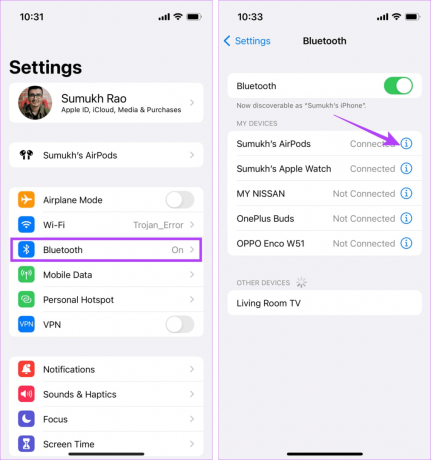
Passo 4: Desative o botão de alternância para ‘Detecção automática de ouvido’.
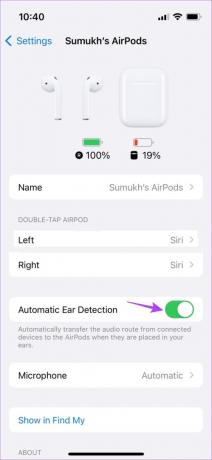
Isso desativará a detecção automática de ouvido para AirPods conectados.
4. Reinicie o seu dispositivo
Você pode limpar arquivos temporários e forçar a reinicialização de todas as funções do dispositivo, forçando o fechamento e a reinicialização do iPhone ou iPad. Isso também pode ajudar a solucionar problemas de parada aleatória do Apple Music. Veja como fazer isso.
Passo 1: Dependendo do modelo do seu dispositivo, siga as etapas abaixo:
- Para iPhone SE de 1ª geração, 5s, 5c e 5: Pressione longamente o botão superior.
- Para iPhone SE de 2ª geração em diante, 7 e 8: Pressione longamente o botão lateral.
- Para iPhone X e superior e iPad: Pressione longamente os botões liga / desliga e de volume simultaneamente.
- Para iPad sem botão Home: pressione e segure o botão liga/desliga e qualquer botão de volume simultaneamente.
- Para iPad com botão Home: pressione e segure o botão liga/desliga.
Passo 2: Agora, arraste o controle deslizante até o fim.
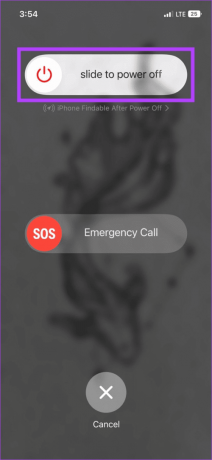
Assim que a tela desligar, mantenha pressionado o botão Liga / Desliga. Aguarde até que o logotipo da Apple apareça. Em seguida, abra o aplicativo Apple Music e verifique novamente.
5. Desligue o modo de poucos dados
Como o nome sugere, quando ativado, o modo Low Data garante que seu dispositivo use menos dados do que o normal. Embora isso possa ser útil se você estiver em uma conexão limitada, pode fazer com que certos aplicativos executados na Internet, como o Apple Music, se comportem de maneira irregular. Também pode ser por isso que o Apple Music pára em intervalos aleatórios.
Nesse caso, desligar o modo de poucos dados para seu Wi-Fi ou dados móveis e verifique novamente.
6. Desativar modo de baixo consumo
Assim como o Modo de baixo consumo de dados, o Modo de baixo consumo ajuda a conservar a vida útil da bateria, restringindo determinados recursos e funções do aplicativo. Isso também pode fazer com que o dispositivo acelere o aplicativo Apple Music, fazendo com que ele pause aleatoriamente. Nesse caso, desative o Modo de baixo consumo em seu dispositivo. Veja como.
Passo 1: Abra Configurações e toque em Bateria.
Passo 2: Desligue o botão de alternância para ‘Modo de baixo consumo’.
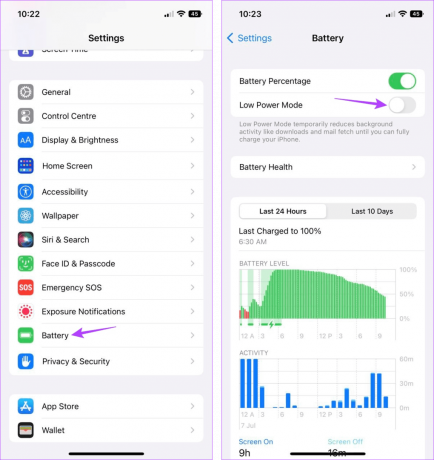
Isso desligará o modo de baixo consumo em seu dispositivo. No entanto, você poderá notar um consumo de bateria maior do que o normal depois que isso for feito.
7. Forçar o fechamento e reiniciar o Apple Music
Forçar o fechamento de aplicativos em segundo plano também fecha as funções desses aplicativos. Eles são reiniciados assim que o aplicativo é reiniciado. Isso pode ajudar a corrigir quaisquer falhas e problemas temporários do aplicativo, como o Apple Music pulando músicas aleatoriamente. Veja como fazer isso.
Passo 1: Deslize de baixo para cima na tela. Ou pressione duas vezes o botão Início, se disponível.
Passo 2: Em seguida, deslize para cima e limpe todos os aplicativos em segundo plano, incluindo o Apple Music, da tela.

Em seguida, toque no ícone do aplicativo Apple Music novamente para reiniciar o aplicativo. Agora, tente jogar alguma coisa e veja se o problema foi corrigido.
8. Desemparelhar e reparar dispositivo Bluetooth
Se você estiver usando um dispositivo Bluetooth ao ouvir o Apple Music, problemas de conexão durante o emparelhamento do dispositivo podem fazer com que o Apple Music pause ou reproduza à vontade. Para corrigir isso, você pode desemparelhar o dispositivo Bluetooth do seu iPhone ou iPad e repará-lo. Veja como fazer isso.
Passo 1: Abra Configurações e toque em Bluetooth.
Passo 2: Nesta lista, toque no dispositivo relevante.
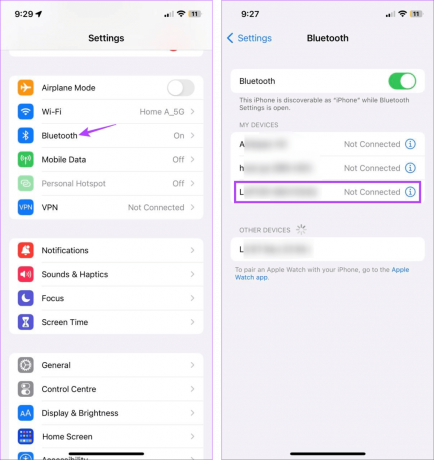
Etapa 3: Em seguida, toque em ‘Esquecer este dispositivo’.
Passo 4: Toque em Esquecer dispositivo para confirmar.

Assim que o dispositivo Bluetooth for desemparelhado, reinicie os serviços Bluetooth no seu dispositivo.
Etapa 5: Vá para Configurações e toque em Bluetooth.
Etapa 6: Desligue o botão Bluetooth.

Em seguida, espere um pouco antes de ativar o botão novamente.
Etapa 7: Agora, percorra a lista de dispositivos disponíveis e toque no dispositivo ao qual deseja se conectar.
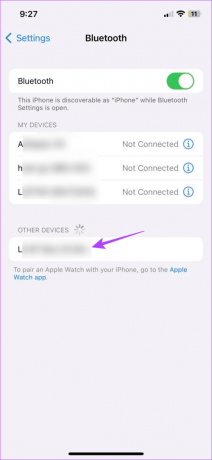
Espere pelo Dispositivo Bluetooth para emparelhar. Em seguida, abra o aplicativo Apple Music e tente reproduzir uma música para verificar.
9. Verifique se há atualização de software
Manter seu iPhone ou iPad atualizado é uma boa maneira de garantir que você nunca perca uma atualização de segurança ou correção de bug. Isso significa que se o seu dispositivo estiver aguardando uma atualização de software, talvez seja hora de se arriscar e instalá-lo. Isso também pode ajudar a introduzir novos recursos e corrigir quaisquer problemas de aplicativos, como o Apple Music, que continua pausando a música. Veja como fazer isso.
Passo 1: Abra Configurações e toque em Geral.
Passo 2: Toque em Atualização de software.
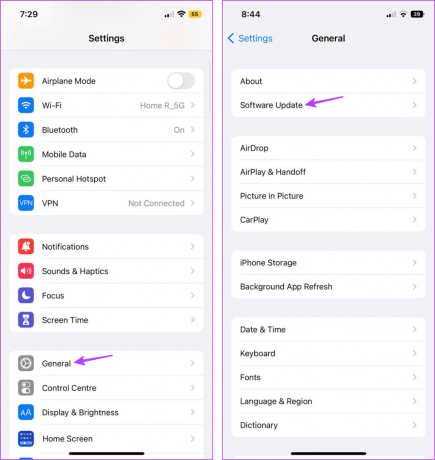
Agora, baixe e instale a atualização, se disponível. Então, assim que o dispositivo reiniciar, abra o aplicativo Apple Music e verifique se o problema foi resolvido. Caso contrário, passe para o próximo método.
10. Desinstale e reinstale o Apple Music
A desinstalação do aplicativo Apple Music excluirá todos os dados e configurações do aplicativo. Uma vez feito isso, reinstale uma nova cópia do aplicativo. Isso pode ajudar a corrigir a maioria dos problemas relacionados a aplicativos em seu dispositivo. Siga as etapas abaixo para fazer isso.
Passo 1: Mantenha pressionado o aplicativo Apple Music.
Passo 2: Em seguida, toque em Remover aplicativo.
Etapa 3: Toque em Excluir aplicativo. Se solicitado, toque em Excluir para confirmar.

Passo 4: Assim que o aplicativo Apple Music for desinstalado, acesse a App Store e reinstale o aplicativo. Agora, verifique se o problema foi corrigido.
Baixe músicas da Apple
11. Redefinir todas as configurações do seu dispositivo
Embora redefinir seu iPhone ou iPad possa parecer assustador, é uma maneira relativamente rápida e fácil de elimine quaisquer configurações ou aplicativos indesejados que façam com que o Apple Music pause ou pule músicas ao ouvi-las música.
No entanto, você deve faça backup do seu iPhone ou dados do iPad antes de continuar, pois a redefinição excluirá tudo. Uma vez feito isso, siga as etapas abaixo.
Dica: Confira nosso artigo para saber o que acontece quando você reinicia seu iPhone.
Passo 1: Abra o aplicativo Configurações e toque em Geral.
Passo 2: Role para baixo e toque em ‘Transferir ou redefinir iPhone’.

Etapa 3: Toque em Redefinir.
Passo 4: Em seguida, toque em ‘Redefinir todas as configurações’.
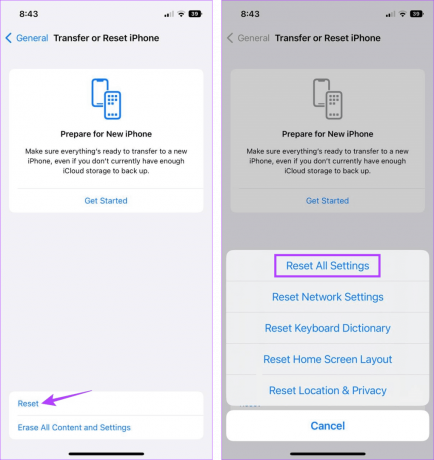
Agora, siga as instruções na tela para concluir a redefinição do seu iPhone ou iPad. Feito isso, abra o aplicativo Apple Music e toque qualquer música para verificar se o problema foi resolvido.
Tocar música ininterruptamente
Esperamos que este artigo tenha ajudado você a entender por que o Apple Music continua pausando ou pulando músicas e a corrigir o problema no seu iPhone ou iPad. Além disso, se você viaja com frequência, especialmente em uma área conhecida por problemas de rede, considere baixando músicas no Apple Music para ouvir offline.



